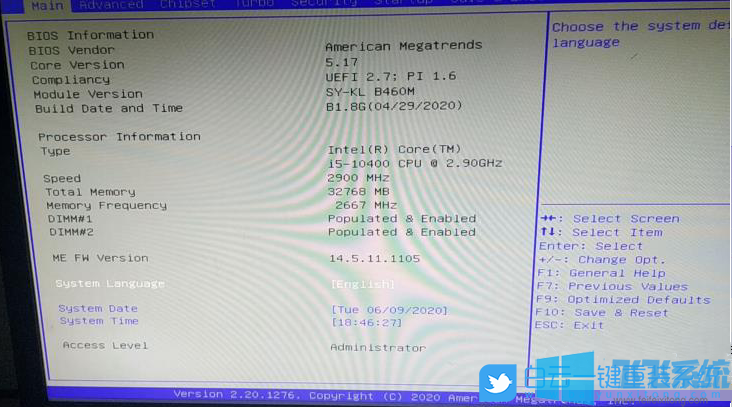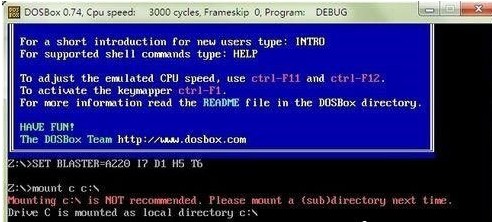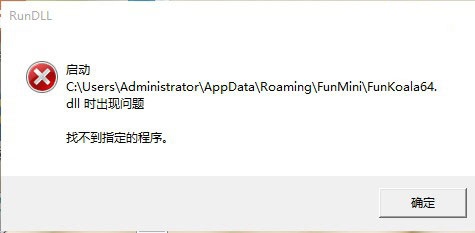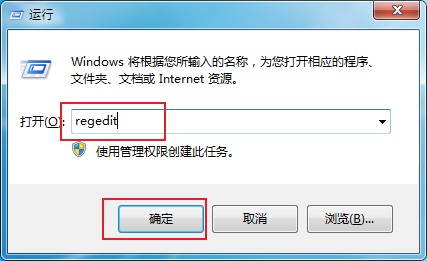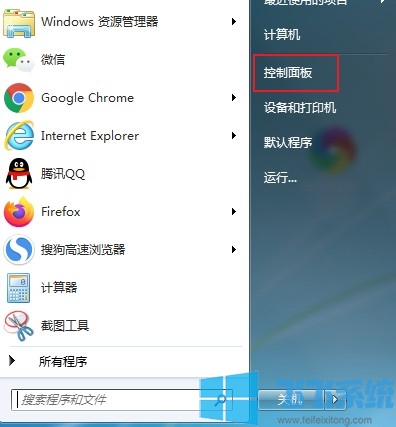win7如何开启NFS服务?win7开启NFS服务图文教程
- 编辑:飞飞系统
- 时间:2020-08-11
win7如何开启NFS服务?NFS服务是win7系统中内置的网络文件系统,能使使用者像在使用自己的计算机一样通过网络访问别处的文件。在很多人的日常办公中NFS服务都是非常有用的。不过win7系统中默认是关闭该服务的,想要使用就需要我们手动将其开启。下面小编分享一下win7开启NFS服务图文教程,有需要的 朋友一起来看看吧。
1、首先点击win7系统左下角的“开始”图标打开开始菜单窗口,在窗口右侧的菜单中点击“控制面板”这一项。
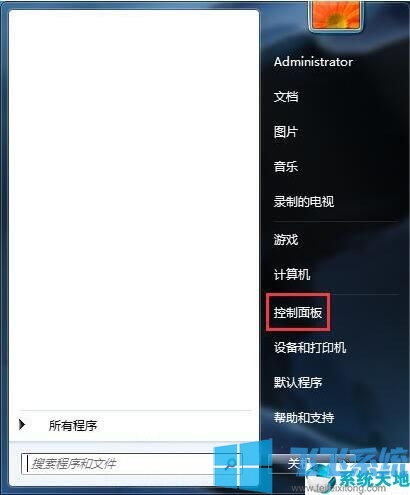
2、打开控制面板窗口后,在其中找到“程序和功能”项,点击打开它。
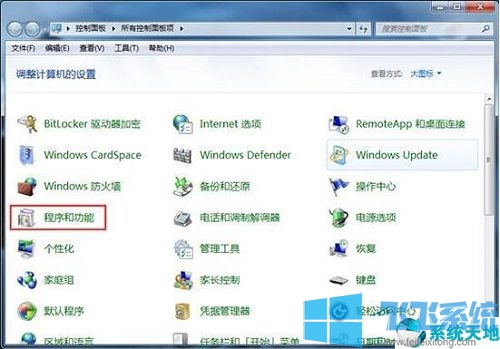
3、在程序和功能窗口左侧的菜单中点击“打开或关闭Windows功能”这一项。
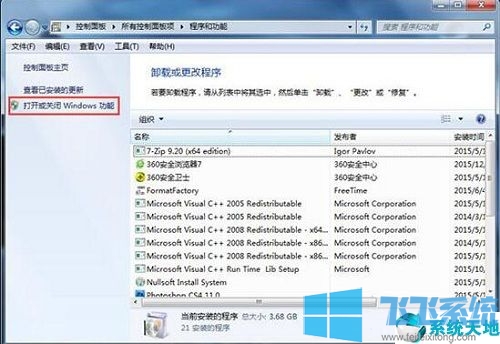
4、这时会弹出Windows 功能窗口,在服务列表中找到NFS服务,勾选该选项下的所有选项,然后点击“确定”按钮。
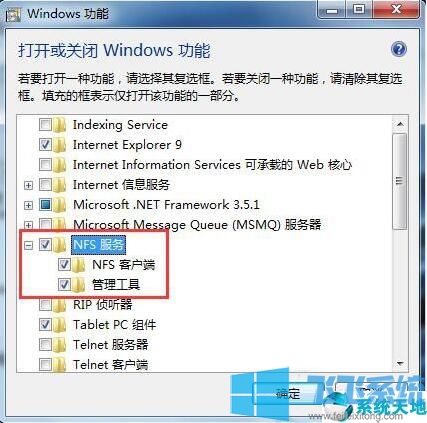
5、之后系统会开启NFS服务,这个过程需要几分钟时间,我们耐心等待就可以了。
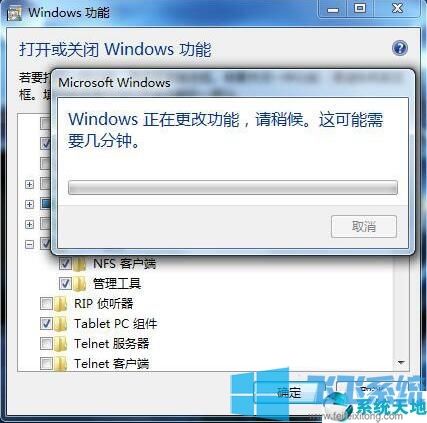
以上就是win7开启NFS服务图文教程,如果你想要在win7系统中使用NFS服务,可以按照上面的方法开启哦。
win7开启NFS服务图文教程
1、首先点击win7系统左下角的“开始”图标打开开始菜单窗口,在窗口右侧的菜单中点击“控制面板”这一项。
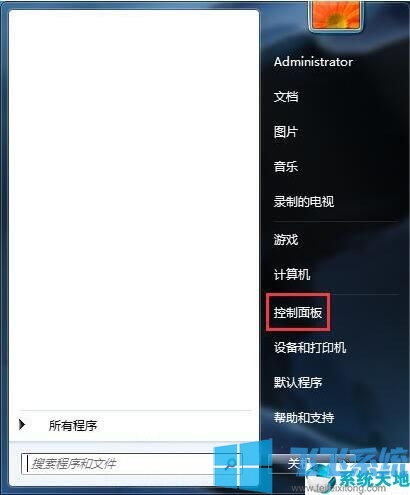
2、打开控制面板窗口后,在其中找到“程序和功能”项,点击打开它。
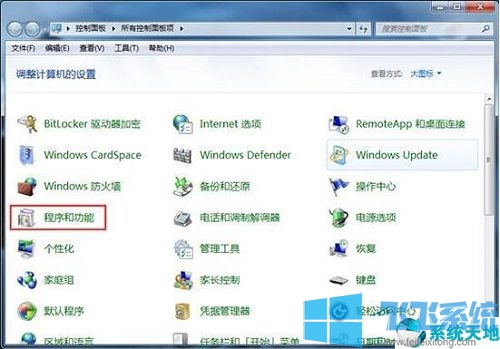
3、在程序和功能窗口左侧的菜单中点击“打开或关闭Windows功能”这一项。
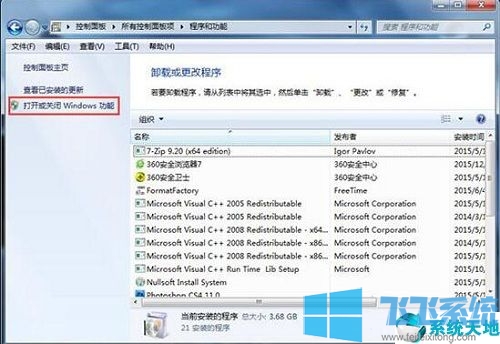
4、这时会弹出Windows 功能窗口,在服务列表中找到NFS服务,勾选该选项下的所有选项,然后点击“确定”按钮。
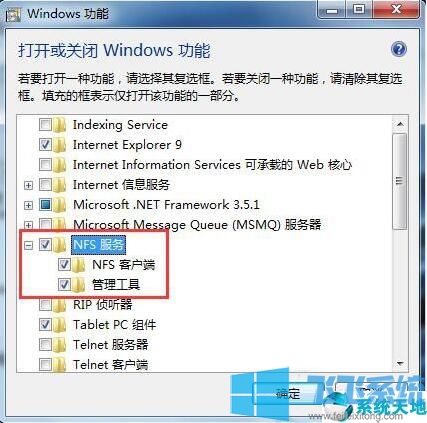
5、之后系统会开启NFS服务,这个过程需要几分钟时间,我们耐心等待就可以了。
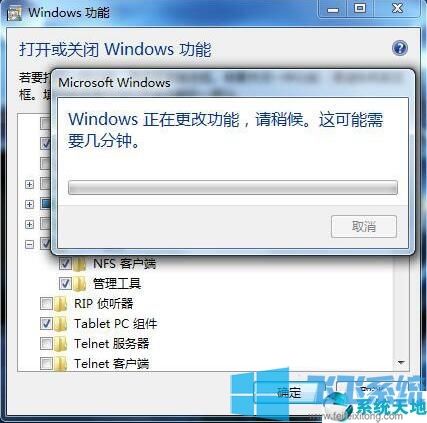
以上就是win7开启NFS服务图文教程,如果你想要在win7系统中使用NFS服务,可以按照上面的方法开启哦。